win11设置网络权限 Win11局域网共享权限设置教程
更新时间:2024-11-06 13:41:04作者:xtliu
Win11系统作为微软最新推出的操作系统,拥有许多新的功能和特性,其中网络权限设置是一个非常重要的功能,特别是在局域网共享方面。通过正确设置网络权限,我们可以保护我们的网络安全,同时方便我们在局域网中共享文件和资源。接下来我们将介绍Win11系统中如何设置局域网共享权限,让我们一起来学习吧!
Win11设置局域网共享权限的方法
1. 点击 任务栏 中的搜索图标,在其中输入“控制面板”打开。
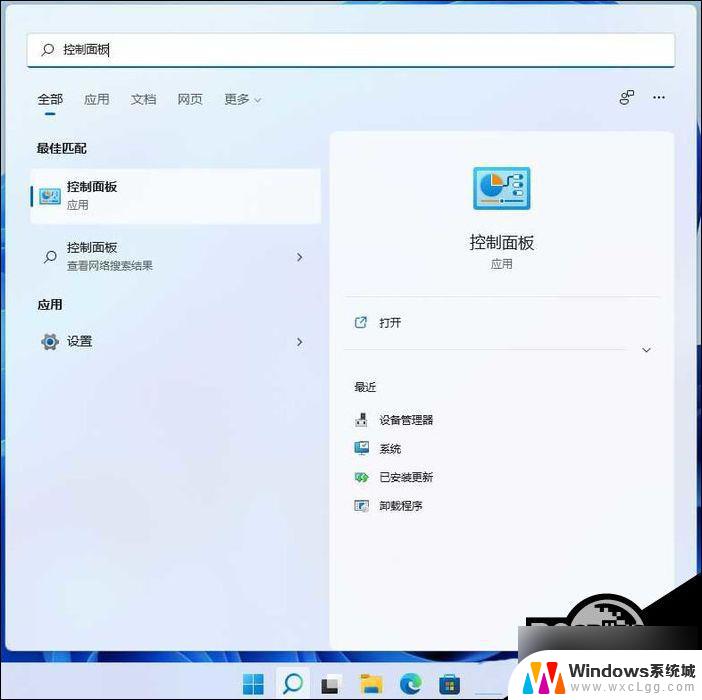
2. 进入窗口后,将右上角的“查看方式”更改为“类别”,点击其中的“网络和Internet”选项。
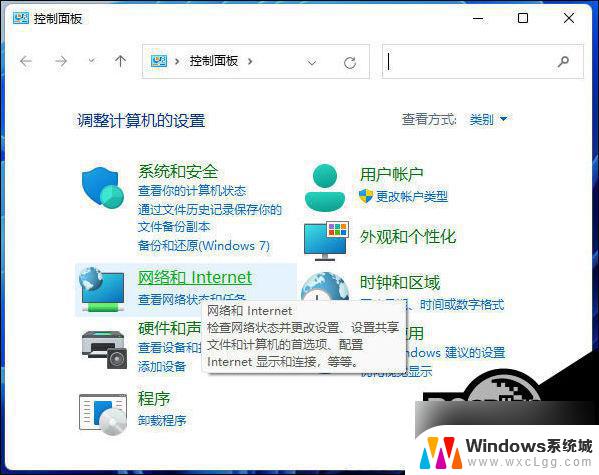
3. 接着点击“网络和共享中心”。
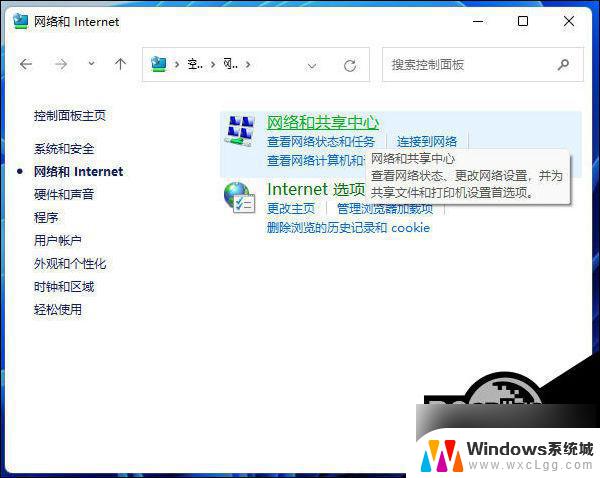
4. 然后点击“更改高级共享设置”。
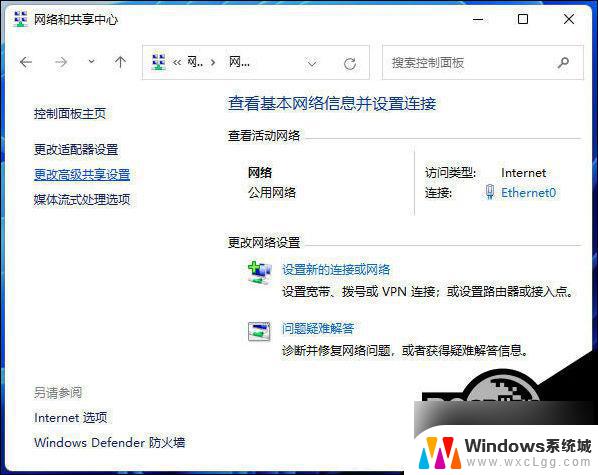
5. 最后找到“启用网络发现”和“启用文件和打印机共享”两个选项,并将其都勾选上。点击保存更改即可。
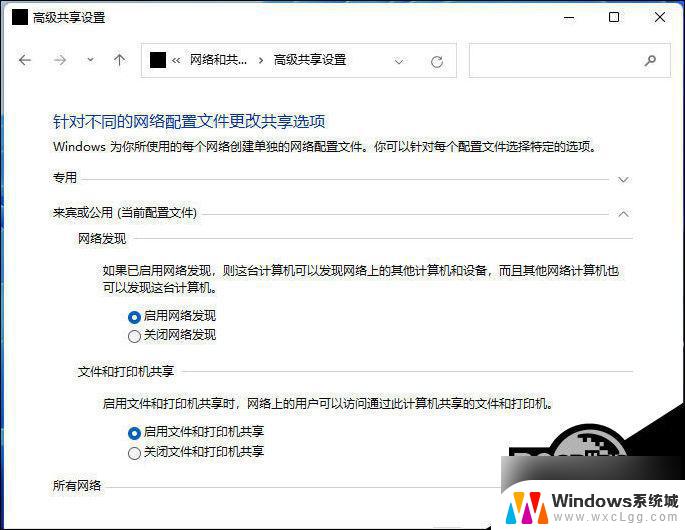
以上就是win11设置网络权限的全部内容,还有不清楚的用户就可以参考一下小编的步骤进行操作,希望能够对大家有所帮助。
win11设置网络权限 Win11局域网共享权限设置教程相关教程
-
 win11应用访问公用网络怎么设置 Win11局域网共享权限设置步骤
win11应用访问公用网络怎么设置 Win11局域网共享权限设置步骤2024-10-13
-
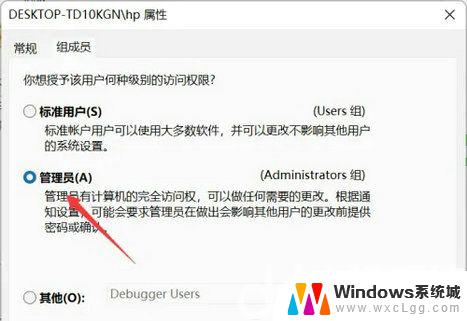 sharex 录音权限 win11 手机录音权限设置教程
sharex 录音权限 win11 手机录音权限设置教程2025-01-05
-
 win11给文件夹权限 Win11怎么在局域网内轻松分享文件和资料
win11给文件夹权限 Win11怎么在局域网内轻松分享文件和资料2025-01-16
-
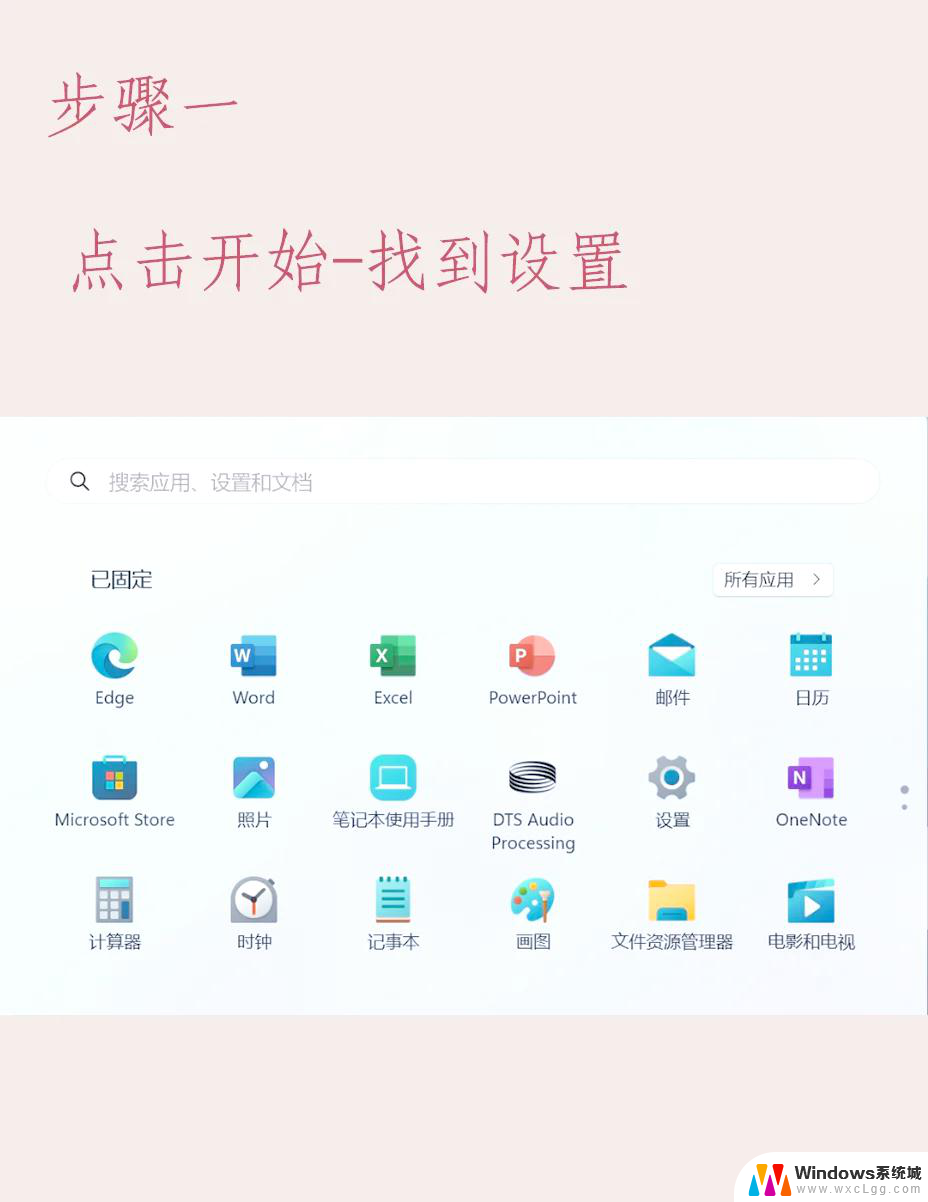 win11同一局域网下怎样让其它用户搜到 Win11局域网共享设置教程
win11同一局域网下怎样让其它用户搜到 Win11局域网共享设置教程2025-04-08
-
 win11网络和共享设置 Win11文件夹共享设置教程
win11网络和共享设置 Win11文件夹共享设置教程2025-02-08
-
 win11设置为管理员权限 Win11管理员权限设置在哪个菜单
win11设置为管理员权限 Win11管理员权限设置在哪个菜单2024-10-31
- win11文件夹共享局域网 Win11文件夹共享设置
- win11文件管理员权限在哪里设置 Windows 11管理员权限设置步骤
- win11网络访问权限 Windows11网络访问权限被禁止怎么解决
- win11电脑如何连接共享 Win11怎么设置文件夹共享权限
- win11直接改文件后缀 win11文件后缀修改教程
- win11怎么查看电脑的物理地址 电脑物理地址查询方法
- win11屏幕和休眠不按设置 win11禁止休眠设置方法
- window11 忘记密码 笔记本电脑忘记密码怎么办快速解决
- win10怎么删除更新win11的文件 win11如何删除更新文件
- windows11关闭ipv6 Windows11 怎么屏蔽 ipv6
win11系统教程推荐
- 1 win11直接改文件后缀 win11文件后缀修改教程
- 2 window11 忘记密码 笔记本电脑忘记密码怎么办快速解决
- 3 win10怎么删除更新win11的文件 win11如何删除更新文件
- 4 win11找不到别人的共享打印机 win11无法共享打印机的解决方法
- 5 重置 win11的网络 Win11网络重置步骤
- 6 联想win11系统清理c盘 win11清理c盘垃圾步骤
- 7 win11excel调行高卡死 excel打开很卡怎么办
- 8 win11新电脑设置不更新系统 windows11系统不更新怎么办
- 9 win11连接电视投屏 win11投屏到电视机操作步骤
- 10 win11怎么设置任务栏不自动合并 Win11任务栏不合并显示怎么设置